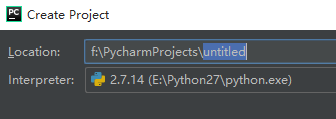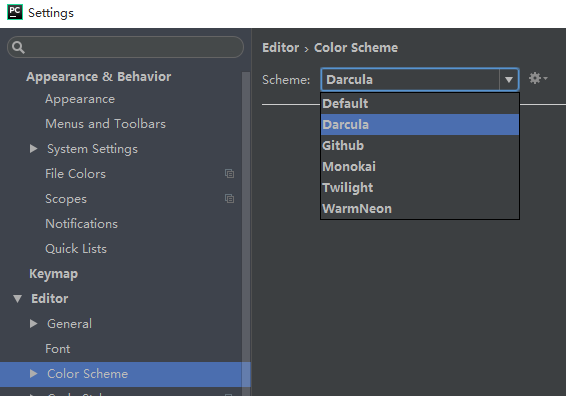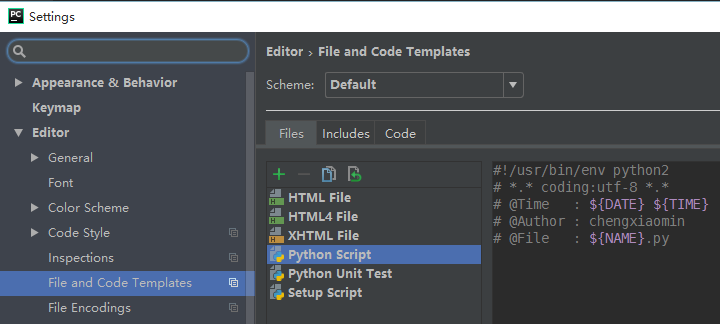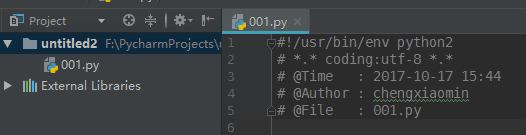PyCharm编辑器及第一个程序
Posted
tags:
篇首语:本文由小常识网(cha138.com)小编为大家整理,主要介绍了PyCharm编辑器及第一个程序相关的知识,希望对你有一定的参考价值。
推荐使用PyCharm
PyCharm官网:http://www.jetbrains.com/pycharm/download/#section=windows
1.安装
https://download.jetbrains.8686c.com/python/pycharm-community-2017.2.3.exe
安装步骤较简单,安装完成第一次打开时需要创建一个新的项目:
location栏自定义项目名称,Interpreter指定项目运行环境
2.配置
为了方便使用,可以配置一些客制化的选项:字体、背景主题等
2.1配置字体及背景
一次进入以下选项卡:File--settings....
说明(常用设定):
Font:设定字体、字号、行距
Color Scheme:颜色主题
2.2设置个性化标题头
每个py脚本文件在开始的几行都会标明脚本的作者以及脚本的说明信息,可以在以下位置设置一个标准的标题头:
File--settings--Editor--Code Style--File and Code Templates--Python Script
内容:
---------------------------------------
#!/usr/bin/env python2
# *.* coding:utf-8 *.*
# @Time : ${DATE} ${TIME}
# @Author : chengxiaomin
# @File : ${NAME}.py
---------------------------------------
说明:
# *.* coding:utf-8 *.* 统一字符集为utf-8
# @Time : ${DATE} ${TIME} 申明脚本创建时间
# @Author : chengxiaomin 申明作者
# @File : ${NAME}.py 申明脚本名称
添加完成后应用保存,然后在以后创建新的py脚本文件时,这些信息会自动出现在脚本开头几行,如下,新建一个001的脚本文件:
3.第一个py程序
让用户输入自己的名字,并向其问好:
#!/usr/bin/env python2
# *.* coding:utf-8 *.*
# @Time : 2017-10-17 15:44
# @Author : chengxiaomin
# @File : 001.py
name = raw_input("Please input your name: ")
print ("Hello " + name)
-----------------------------------------
运行结果:
Please input your name: Jack
Hello Jack
-----------------------------------------
程序说明:raw_input()接收一个字符串, +加号,可以直接将两个字符串链接
以上是关于PyCharm编辑器及第一个程序的主要内容,如果未能解决你的问题,请参考以下文章